
- •Запросы
- •Запросы на выборку
- •Простые запросы на выборку
- •Использование логических операторов «и» и «или» в запросах
- •Запросы на выборку с вычисляемыми полями
- •Многотабличные запросы на выборку
- •Запросы на обновление
- •Простые формы
- •Создание форм с помощью Мастера форм
- •Редактирование форм с помощью Конструктора
- •Надписи на формах
- •Кнопки на формах
- •Вычисляемые поля на формах
- •Составные формы
- •Простые отчеты
- •Создание отчетов с помощью Мастера отчетов
- •Редактирование отчетов с помощью Конструктора
- •Вычисляемые поля и надписи в отчетах
- •Составные отчеты
- •Составной отчет на базе двух таблиц
- •Составной отчет на базе трех и более таблиц
Составные формы
До сих пор мы работали только с простыми формами, которые работают с данными только одной таблицы. Но зачастую возникает потребность в работе с данными сразу нескольких таблиц. Например, удобно просматривать информацию о Покупателях и сразу видеть, какие Товары они заказывали. Или одновременно просматривать информацию о Поставщиках и совершенных ими Поставках.
Попробуем построить составную форму, с помощью которой можно будет просматривать информацию о Покупателях и заказанных ими Товарах.
Для
создания составной формы необходимо
выбрать пункт меню Создание,
а в нем подпункт Мастер
форм.
В результате запустится мастер создания
форм. На первом шаге работы мастера
выберем таблицу Покупатели.
Добавим все поля таблицы на создаваемую
форму с помощью кнопки
.
Выберем также и вторую таблицу, из
которой нам требуется взять информацию
– Товары.
И с помощью кнопки
![]() добавим
к уже выбранным полям все поля, кроме
поля На
складе
(рисунок 7.25).
добавим
к уже выбранным полям все поля, кроме
поля На
складе
(рисунок 7.25).
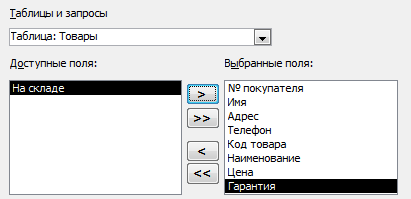
Рисунок 7.25 – Выбор полей из двух таблиц
Перейдем к следующему шагу работы мастера, нажав кнопку Далее.
На втором шаге работы мастера производится выбор вида представления данных. Поскольку мы будем выводить информацию из двух таблиц, то нам нужно определить, какая информация будет выводиться в первую очередь. Автоматически выделилась таблица Покупатели, что нам и требуется, поэтому, не производя никаких изменений, переходим к следующему шагу, нажав кнопку Далее.
На третьем шаге требуется выбрать внешний вид подчиненной формы. Выберем вариант – табличный, и опять нажмем кнопку Далее.
На последнем шаге задаются имена новых форм. Обратите внимание, что создаются сразу две формы. В первой строке Форма: введем название главной формы – Покупатели и заказанные ими товары. Во второй строке введем название подчиненной формы – Заказанные товары. И нажмем кнопку Готово. В результате на экране появиться созданная нами составная форма (рисунок 7.26). Обратите внимание, что в одном окне отображаются сразу две формы:
- главная Покупатели и заказанные ими товары, которая для перехода по записям имеет свои кнопки внизу рабочего окна MS Access;
- подчиненная Заказанные товары, которая находится внутри главной и представлена в виде таблицы, но также имеет для перехода по записям свои кнопки.
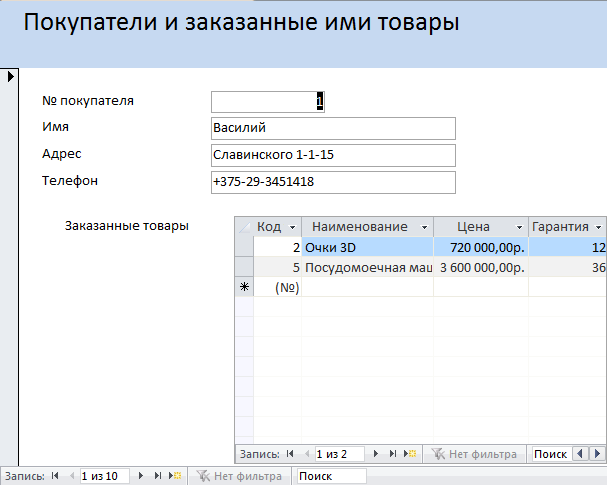
Рисунок 7.26 – Покупатели и заказанные ими товары
Задания для самостоятельного выполнения:
Построить составную форму, которая позволит просматривать информацию о Поставщиках и поставленных ими Товарах.
Построить составную форму, которая позволит просматривать информацию о Работниках и проданных ими Товарах.
Отчёты
При печати таблиц и запросов информация выдается практически в том виде, в котором хранится в БД. Зачастую возникает необходимость представить данные в более наглядной форме. Эта проблема в СУБД MS Access решается с помощью отчетов. Отчет MS Access – это информация из базы данных, оформленная для вывода на экран, на печать или в файл. Отчеты позволяют извлечь из базы нужные сведения и представить их в виде, удобном для восприятия, а также предоставляют широкие возможности для обобщения и анализа данных.
Отчет может включать в себя информацию из таблицы или запроса. Также отчет может составляться и на основании информации, взятой из нескольких таблиц. Соответственно различают простые отчеты (содержащие данные из одной таблицы) и составные (содержащие данные из нескольких таблиц). Помимо информации, взятой из таблиц, отчет может содержать и другие элементы, а также может быть разбит на страницы с верхними и нижними колонтитулами.
